- Autor Abigail Brown [email protected].
- Public 2023-12-17 07:01.
- E modifikuara e fundit 2025-01-24 12:24.
Një arsye që OneDrive është bërë një mjet i njohur bashkëpunimi është numri i aplikacioneve zyrtare në pajisje të ndryshme, duke përfshirë PC dhe iPhone me Windows 10. Një arsye tjetër është se veçoritë e tij të ndarjes i lejojnë përdoruesit të ndajnë skedarë në OneDrive me këdo nëpërmjet emailit, ose në një rrjet social si Twitter ose Facebook.
Këtu janë pesë mënyra të ndryshme se si të ndani skedarët në OneDrive shpejt dhe në mënyrë efektive.

Udhëzimet në këtë artikull zbatohen për OneDrive në Windows 10 e lart, iOS 11.3 ose më vonë, Android 6.0 dhe më të reja, Mac OS X 10.12 ose më vonë dhe Xbox One.
Ndarja OneDrive në Windows 10
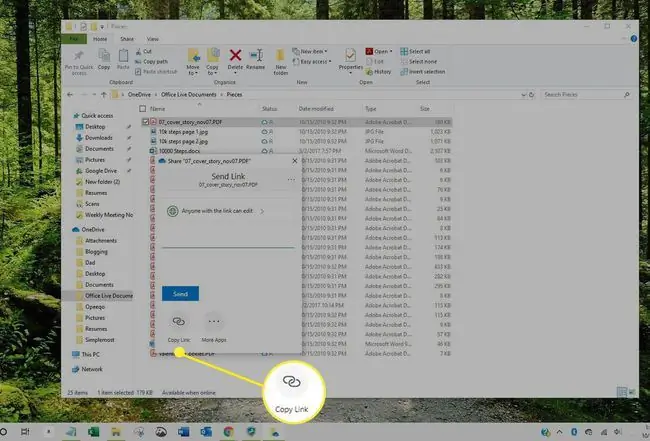
Shërbimi OneDrive është i integruar drejtpërdrejt në Windows 10 dhe versionet më të reja, që do të thotë se nuk keni nevojë të shkarkoni ndonjë aplikacion shtesë për ta përdorur atë në një kompjuter ose tabletë që funksionon në cilindo sistem operativ.
Një dosje OneDrive do të jetë krijuar në pajisjen tuaj Windows si parazgjedhje; gjithçka që duhet të bëni është të ruani një skedar ose ta zhvendosni në atë dosje që të sinkronizohet me llogarinë tuaj OneDrive. Pasi të keni një skedar brenda dosjes së Windows OneDrive, mund ta ndani me të tjerët duke bërë sa më poshtë:
- Hapni menynë e Windows Start dhe zgjidhni Documents.
- Gjeni dosjen OneDrive në menynë në anën e majtë të ekranit dhe zgjidhni atë. Duhet të jetë nën Qasje e shpejtë dhe mbi Ky PC.
- Gjeni skedarin ose dosjen në dosjen tuaj OneDrive që dëshironi të ndani dhe kliko me të djathtën mbi të për të shfaqur një meny opsionesh.
- Nga kjo meny, zgjidhni Ndani një lidhje OneDrive. Kjo do të krijojë një lidhje unike për skedarin ose dosjen tuaj që do të kopjohet menjëherë në kujtesën e pajisjes tuaj.
- Kopjo këtë lidhje në një email, postim në media sociale ose aplikacion mesazhesh duke shtypur Ctrl+V në tastierë ose duke klikuar me të djathtën në post-draft dhe duke zgjedhurNgjit.
Kur përdorni një aplikacion OneDrive, kujdesuni që të identifikoheni me të njëjtën llogari të Microsoft në të gjitha pajisjet.
Ndarja e skedarëve OneDrive me aplikacionin iOS
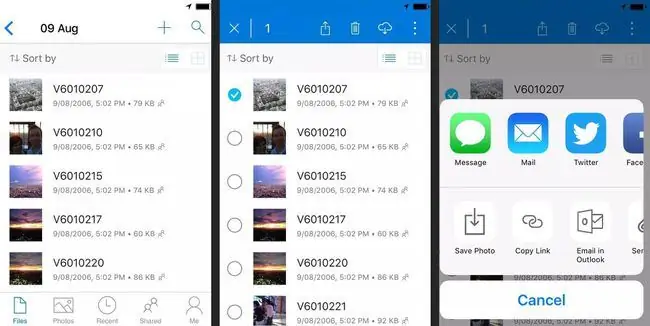
Aplikacioni zyrtar i OneDrive iOS mund të përdoret për të rezervuar fotografitë dhe për të hyrë në dokumente të ngarkuara në të njëjtën llogari OneDrive nga pajisje të tjera.
Aplikacioni OneDrive mund të përdoret gjithashtu për të ndarë skedarët dhe dosjet me të tjerët. Ja si ta bëni:
- Hap aplikacionin OneDrive në pajisjen tuaj iOS.
- Gjeni skedarin ose dosjen që dëshironi të ndani dhe prekni gjatë për rreth dy sekonda.
- Mundësia për të zgjedhur më shumë skedarë ose dosje tani do të shfaqet në anën e majtë të ekranit ndërsa disa ikona të reja tani do të jenë të dukshme përgjatë pjesës së sipërme. Zgjidhni ikonën që i ngjan një katror me një shigjetë që drejton lart. Kjo është ikona e ndarjes.
- Tani do t'ju prezantohet një përzgjedhje e aplikacioneve sociale për ndarjen e skedarit. Zgjidhni ikonën e aplikacionit që dëshironi të përdorni. Kjo do të hapë atë aplikacion social me lidhjen e skedarit të futur automatikisht në një postim të ri.
Përndryshe, mund të zgjidhni Copy Link për të kopjuar lidhjen e skedarit në kujtesën tuaj, më pas ngjiteni atë në çdo aplikacion që dëshironi.
Si të ndani skedarët OneDrive në Android
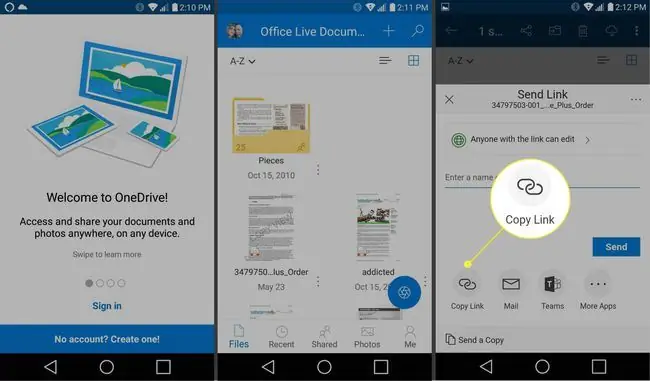
Aplikacioni zyrtar i Android OneDrive funksionon në të njëjtën mënyrë si versioni iOS. Mund të përdoret për të ngarkuar skedarë dhe gjithashtu për të hyrë në të gjithë bibliotekën e resë kompjuterike OneDrive të një përdoruesi për të parë, shkarkuar ose ndarë. Ja se si të ndani një skedar ose dosje me dikë tjetër me aplikacionin OneDrive Android:
- Hap aplikacionin OneDrive në pajisjen tënde Android.
- Gjeni dosjen ose skedarin që dëshironi të ndani dhe shtypni atë për disa sekonda.
- Do të shfaqen opsionet për të zgjedhur më shumë skedarë ose dosje, si dhe opsioni për të ndarë. Zgjidhni ikonën share.
- Nga menyja rënëse, zgjidhni nëse dëshironi që personi me të cilin po ndani skedarin të jetë në gjendje ta modifikojë skedarin ose thjesht ta shikojë atë.
- Zgjidh Kopjo lidhjen.
- Lidhja unike për skedarin ose dosjen tuaj OneDrive tani do të ruhet në kujtesën e pajisjes tuaj Android. Tani mund ta ngjisni në çdo aplikacion që ju pëlqen për ta ndarë.
Kur ndani një lidhje në një skedar ose dosje OneDrive, mbani mend se kushdo që zgjedh lidhjen do të jetë në gjendje ta përdorë atë. Shpesh është më mirë të kufizosh ndarjen në mesazhe private në vend të një postimi publik.
Ndani skedarët dhe dosjet nga faqja e internetit e OneDrive
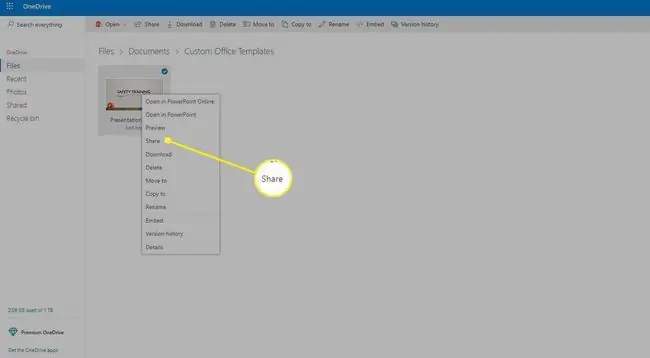
Uebfaqja zyrtare e OneDrive mund të jetë një mënyrë shumë e përshtatshme për të hyrë dhe menaxhuar të gjithë skedarët dhe dosjet tuaja që janë ngarkuar në llogarinë tuaj. Faqja e internetit mund të aksesohet nëpërmjet çdo shfletuesi të internetit në Mac, Windows, iOS ose Android dhe është po aq funksional sa shumica e aplikacioneve zyrtare.
Ja se si të ndani një skedar ose dosje me faqen e internetit të OneDrive:
- Shko te OneDrive.com dhe identifikohu.
- Gjeni skedarin ose dosjen që dëshironi të ndani dhe kliko me të djathtën mbi të. Duhet të shfaqet një menu. Nëse jeni duke përdorur një tabletë, shtypni gjatë skedarin ose dosjen dhe më pas hiqni gishtin.
- Nga kjo meny, zgjidhni Share.
- Zgjidh Merr një lidhje.
- Do të krijohet një lidhje unike në internet për skedarin ose dosjen tuaj. Zgjidhni butonin blu Copy për të kopjuar adresën në kujtesën e pajisjes tuaj. Tani mund ta përdorni këtë lidhje për të ndarë përmbajtjen tuaj me të tjerët nëpërmjet mediave sociale ose emailit.
Përpara se të ndani ose modifikoni një skedar në llogarinë tuaj OneDrive, sigurohuni që pajisja juaj të jetë e lidhur me internetin dhe të gjithë skedarët të kenë përfunduar sinkronizimin. Kjo do të parandalojë krijimin e skedarëve dublikatë ose mbishkrimin e ndryshimeve.
Ndani klipet e lojërave në Xbox One me OneDrive

Konsolat e lojërave video Xbox One kanë një integrim të integruar OneDrive që përdoret për të rezervuar të gjitha pamjet e ekranit të lojës dhe videoklipet e regjistruara. Pasi të sinkronizohen me llogarinë e lidhur të Microsoft, këto skedarë video dhe imazhesh mund të aksesohen dhe ndahen nëpërmjet faqes së internetit të OneDrive dhe aplikacioneve në pajisje të tjera.
- Nga pulti i Xbox One, shtypni dy herë këmbëzën RB në kontrolluesin tuaj për të lundruar te furnizimi Community.
- Në krye të furnizimit do të jetë një lidhje Menaxho fotografitë. Navigoni tek ai dhe shtypni A.
- Ekrani tjetër do t'ju tregojë të gjitha videot dhe fotot tuaja të regjistruara. Gjeni atë që dëshironi dhe shtypni edhe një herë A.
- Media e zgjedhur do të mbushë të gjithë ekranin dhe do të shfaqet një mbivendosje me disa ikona. Në mes të mbivendosjes do të jetë një ikonë reje. Nëse ikona është zbehur, kjo do të thotë se skedari tashmë është sinkronizuar me llogarinë tuaj OneDrive. Nëse nuk është zbehur, theksojeni dhe shtypni A
- Do t'ju kërkohet të konfirmoni ngarkimin në llogarinë tuaj OneDrive. Thekso Ngarko në OneDrive dhe shtyp A. Skedari juaj tani do të jetë i disponueshëm për t'u ndarë në OneDrive nëpërmjet një prej aplikacioneve zyrtare ose faqes së internetit të OneDrive.
Pasi të ngarkohen në OneDrive nga Xbox One, videot tuaja do të jenë të disponueshme në dosjen Videos, ndërsa pamjet e ekranit të lojërave tuaja do të jenë të aksesueshme në Picturesdosje.






